
Gepubliceerd
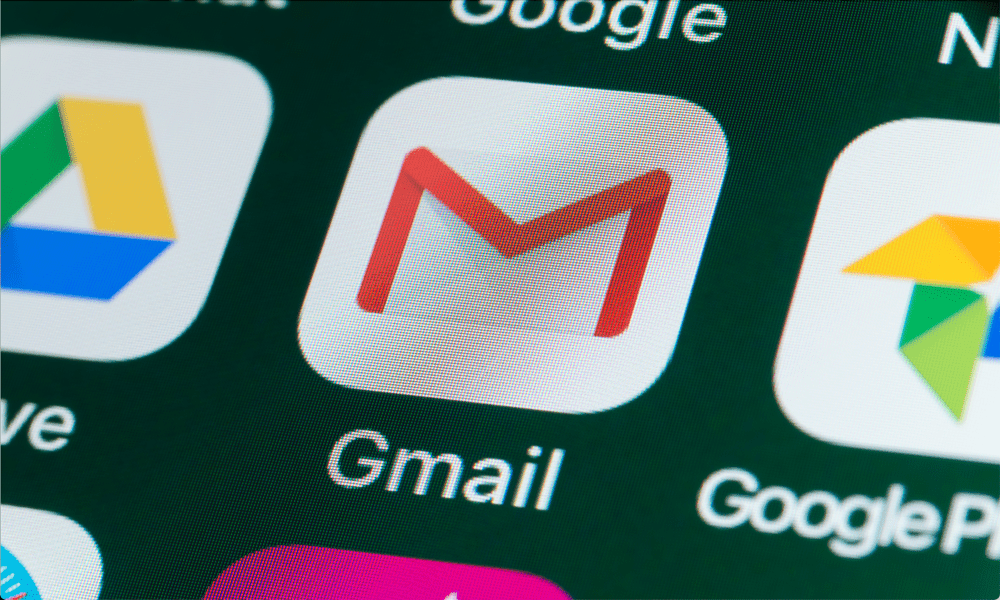
Heeft u geen opslagruimte meer voor Gmail? Leer hier hoe u de grootste Gmail-e-mails in uw inbox kunt vinden en verwijderen.
Google biedt gebruikers gratis maximaal 15 GB opslagruimte. Dat is veel opslagruimte om te vullen. Als je bijna geen ruimte meer hebt en je hebt dat al gedaan heb je Google Drive-opslag gecontroleerd, moet je de grootste e-mails in je Gmail-inbox die ruimte in beslag nemen, zoeken en verwijderen.
Als je vindt en verwijder e-mails in uw Gmail-inbox die je niet langer nodig hebt, maak je ruimte vrij voor andere berichten. Hoe u dit doet, leggen wij hieronder uit.
Hoe u snel grote e-mails in Gmail kunt vinden en verwijderen met behulp van de zoekbalk
De Gmail-website heeft een krachtige zoekbalk waarmee u snel e-mails in uw inbox kunt vinden. U kunt soortgelijke zoekoperatoren gebruiken om e-mails uit te filteren die groter zijn dan een bepaald formaat en te groot zijn om redelijkerwijs te lang te kunnen bewaren. Dit kunnen e-mails met veel zijn grote bijlagen, bijvoorbeeld.
Hoe u snel grote Gmail-e-mails kunt vinden
- Open de Gmail-website in uw webbrowser op een pc, Mac of Chromebook.
- Typ in de zoekbalk groter: gevolgd door een grootte in megabytes. Voor e-mails groter dan 10 MB typt u bijvoorbeeld groter: 10M. U kunt ook andere zoekcriteria aan uw zoekopdracht toevoegen om u te helpen de zaken verder te verfijnen, zoals van:, naar:, onderwerp:, Heeft bijlage, en meer.

- druk de Binnenkomen toets om te zoeken. De resultaten verschijnen onder de zoekbalk waar u doorheen kunt navigeren.
- Selecteer de e-mails die u wilt verwijderen door op te drukken selectievakje naast hun.
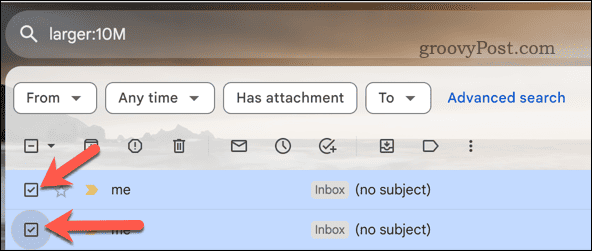
- U kunt ook alle e-mails op de huidige pagina selecteren door op te drukken Selecteer selectievakje in de linkerbovenhoek.
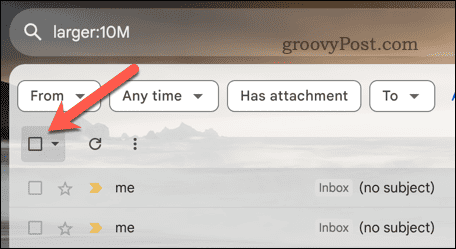
- Om deze grote e-mails te verwijderen, drukt u op de Verwijderen pictogram in de menubalk boven de zoekresultaten. Hiermee worden de e-mails naar uw Gmail verplaatst Afval map.
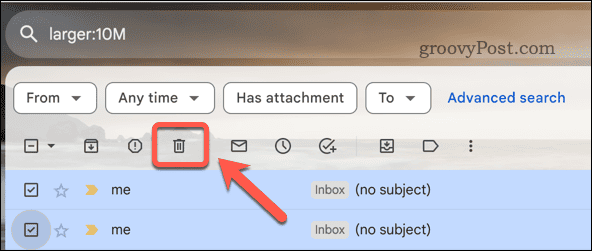
- Herhaal de stappen indien nodig voor andere pagina's met zoekresultaten.
- Gmail-e-mails worden verwijderd uit de Afval map na 30 dagen. Om ze eerder handmatig te verwijderen (en uw opslagruimte terug te claimen), drukt u op de Afval optie in het linkermenu. In bepaalde landen wordt dit aangeduid als Bak in plaats van.
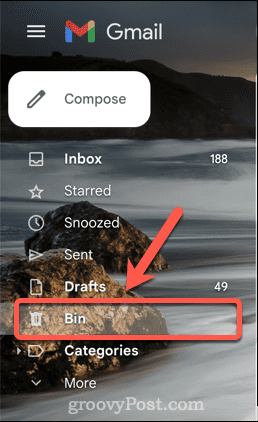
- In de Afval map, druk op de Lege prullenbak (of Lege bak) keuze.
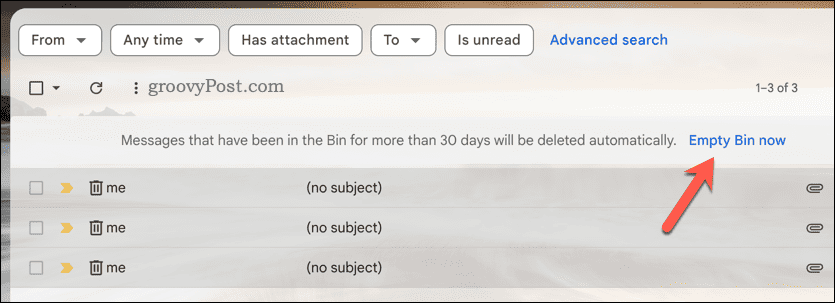
- druk op OK om uw keuze te bevestigen om uw prullenbak te legen. Dit is niet ongedaan te maken, dus zorg ervoor dat u er absoluut zeker van bent dat u deze grote Gmail-e-mails wilt verwijderen voordat u doorgaat.
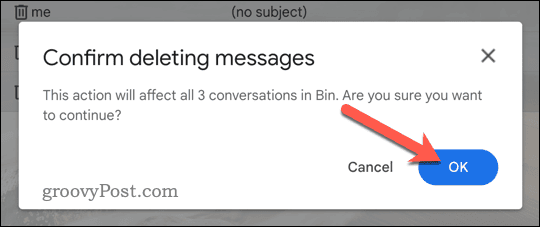
- Zodra de e-mails zijn verwijderd, wordt uw beschikbare Gmail-opslag groter. Je kunt dit zien als een kleine teller in de linkerbenedenhoek van je Gmail-e-maillijst.
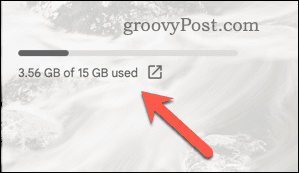
Hoe u de geavanceerde zoekfunctie gebruikt om grote Gmail-e-mails op pc of Mac te vinden en te verwijderen
Je kunt nog een stap verder gaan door de geavanceerde zoekhulpmiddelen van Gmail te gebruiken waarmee je grote e-mails in Gmail kunt vinden.
Hiermee krijgt u een eenvoudig te gebruiken formulier waarmee u specifiekere criteria kunt identificeren, zoals het datumbereik voor de e-mails, potentiële afzenders, typen bijlagen en meer. U kunt ook de optie Grootte gebruiken e-mails eruit filteren die groter zijn dan een bepaalde maat.
Hoe grote e-mails in Gmail te verwijderen met behulp van de geavanceerde zoekfunctie
- Open de Gmail-website in uw webbrowser.
- Klik op de Zoekopties weergeven knop rechts van de zoekbalk. Hierdoor wordt het geavanceerde zoekformulier weergegeven.
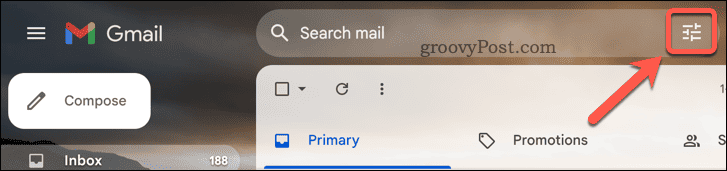
- In de Maat veld, selecteer de groter dan keuze.
- Naast de Maat optie typt u een minimumgrootte voor de grote Gmail-e-mails die u wilt lokaliseren. Voor e-mails groter dan 10 MB typt u bijvoorbeeld 10 in het vak en selecteer vervolgens MB in het vervolgkeuzemenu ernaast.
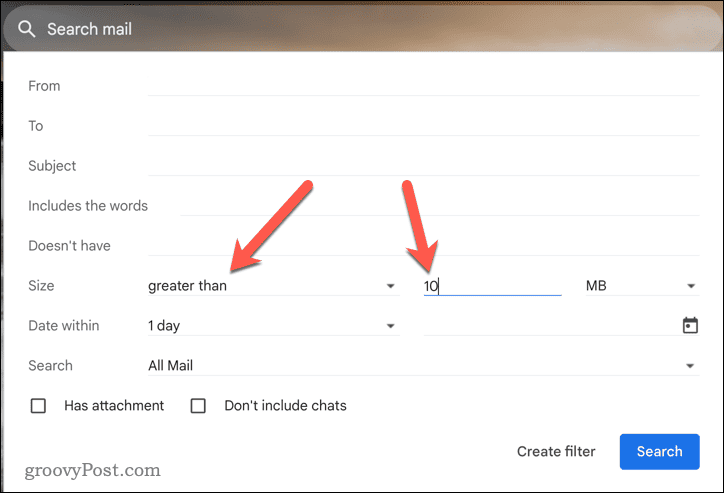
- Gebruik de overige velden om uw zoekopdracht te verfijnen. Gebruik bijvoorbeeld de Zoekopdracht veld om de map te identificeren waarin u wilt zoeken, of gebruik het Inclusief de woorden veld waarin u de woorden typt waarnaar u wilt zoeken in de zoekresultaten.
- druk op Zoekopdracht om de zoektocht te beginnen. Je kunt ook op drukken Filter maken om een nieuw automatisch filter aan te maken om altijd naar deze grote e-mails te zoeken en ze dienovereenkomstig te filteren (bijvoorbeeld in een nieuwe map of om ze automatisch te verwijderen).
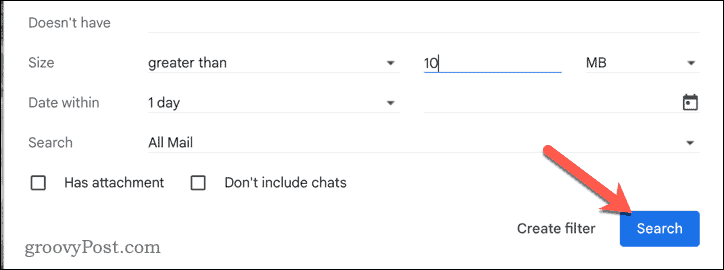
- Als u op drukt Zoekopdracht, verschijnen de resultaten in de zoeklijst. Selecteer de resultaten die u wilt verwijderen door één voor één op de selectievakjes ernaast te klikken.
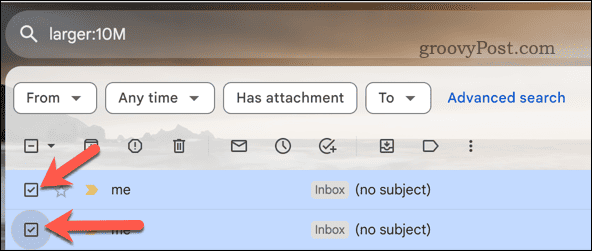
- U kunt ook op drukken Selecteer selectievakje rechtsboven in selecteer alle e-mails op de huidige pagina met resultaten.
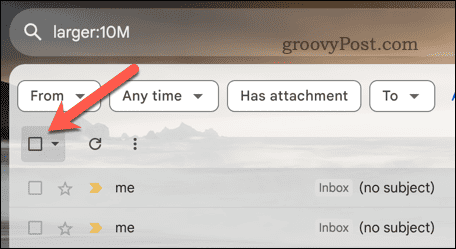
- Om de resultaten te verwijderen, drukt u op de Verwijderen pictogram in de menubalk boven de zoekresultaten. Hierdoor worden ze verplaatst naar de Afval map (genaamd Bak in sommige landen).
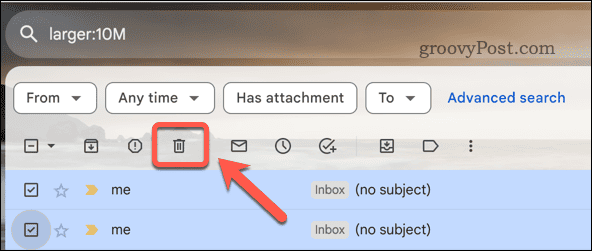
- Herhaal de stappen voor eventuele andere pagina's met zoekresultaten (indien nodig).
- Om ze volledig te verwijderen, drukt u op de Afval (of Bak) map aan de linkerkant.
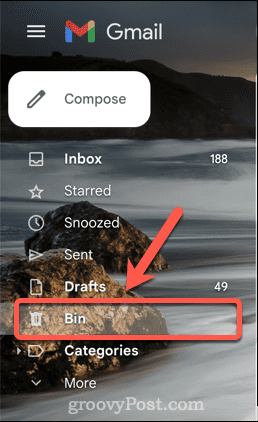
- Selecteer Prullenbak nu leegmaken op de menubalk (of Leeg de bak nu).
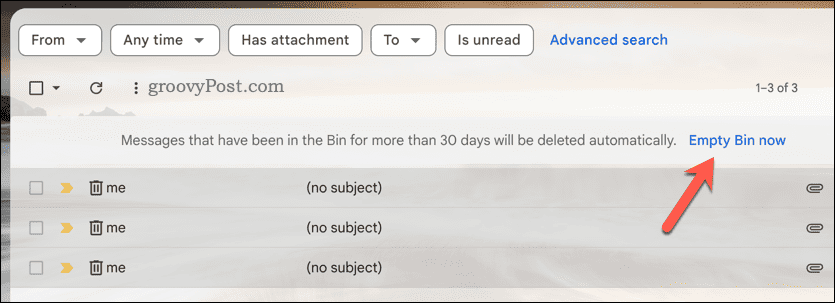
- Bevestig door op te drukken OK in het pop-upvenster.
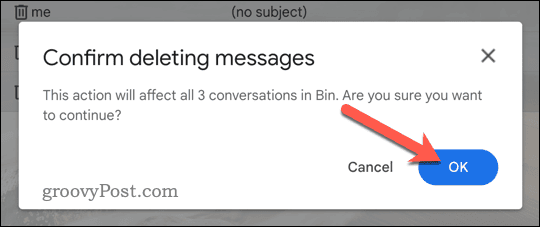
Eenmaal verwijderd, krijgt uw Gmail-inbox automatisch toegang tot de vrije ruimte die is vrijgemaakt door de verwijderde e-mails.
Hoe u grote e-mails in Gmail op mobiele apparaten kunt vinden en verwijderen
U kunt ook de mobiele Gmail-app op Android-, iPhone- en iPad-apparaten gebruiken om u te helpen bij het lokaliseren en verwijder grote Gmail-e-mails. U kunt de onderstaande stappen gebruiken om uw grote Gmail-e-mails te vinden.
- Open de Gmail-app op uw mobiele apparaat.
- Tik bovenaan op de zoekbalk.
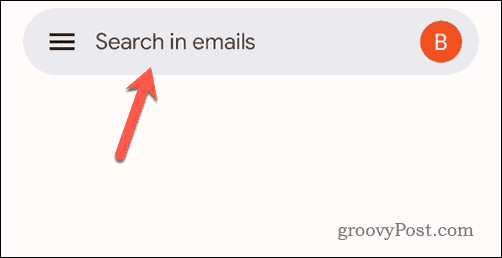
- Typ in de zoekbalk groter: gevolgd door een minimumgrootte. Voor e-mails groter dan 10 MB typt u bijvoorbeeld groter: 10M.
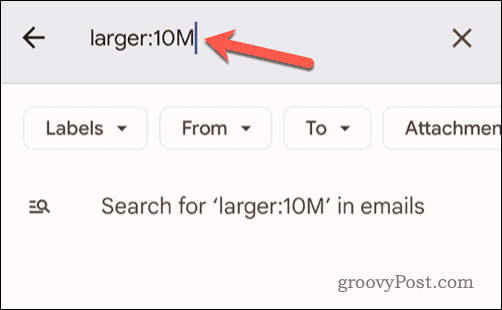
- Typ andere zoekcriteria in het vak na de groter: optie of tik op de opties onder de zoekbalk (zoals Van of Etiket) om verdere criteria aan uw zoekopdracht toe te voegen.
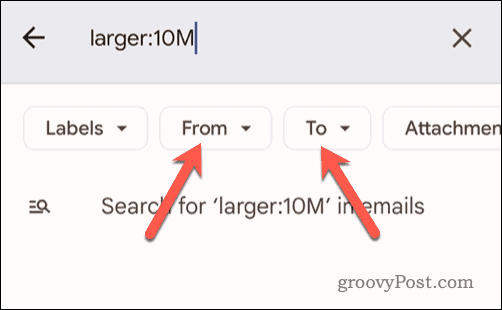
- Tik op de benodigde toets op uw toetsenbord (zoals Binnenkomen of Zoekopdracht) om de zoekopdracht te voltooien. Dit zal variëren, afhankelijk van uw apparaat.
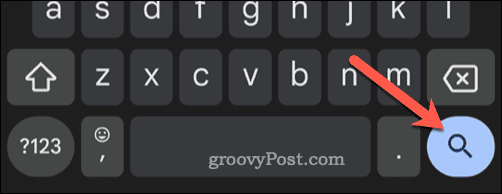
- U kunt ook op drukken Zoeken optie onder de zoekbalk.
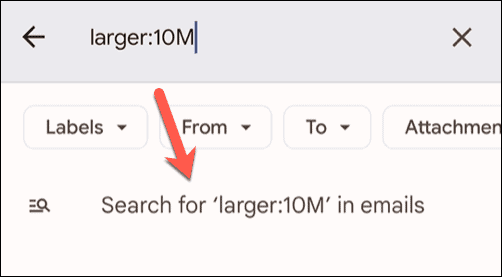
- In de onderstaande zoekresultaten tikt u op een e-mail die u wilt verwijderen en houdt u deze vast. Er verschijnt een selectievakje ernaast.
- Selecteer meer e-mails door erop te tikken of tik op de Selecteer alles selectievakje bovenaan om in plaats daarvan alle grote e-mails te selecteren.
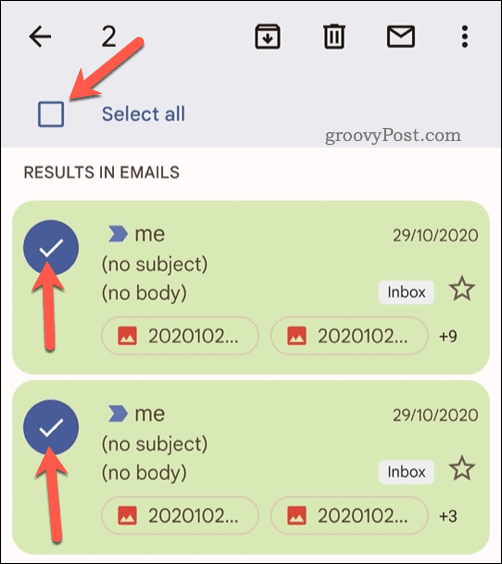
- Om de e-mails te verwijderen, tikt u op de Verwijderen -pictogram in de rechterbovenhoek om de e-mails naar de Afval/Bak map.
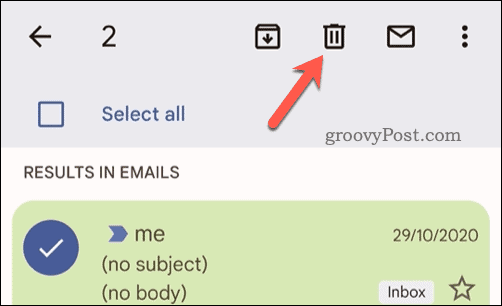
- Tik vervolgens terug uit de zoekopdracht.
- Druk op menupictogram daarna linksboven (naast de zoekbalk).
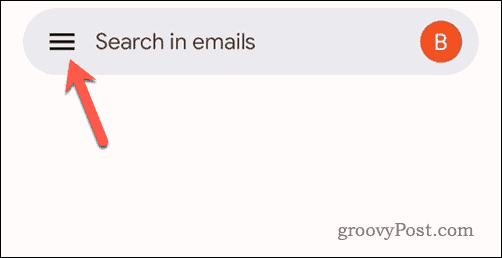
- Kraan Afval of Bak (afhankelijk van uw landinstelling) om de map Prullenbak/Bin te openen.
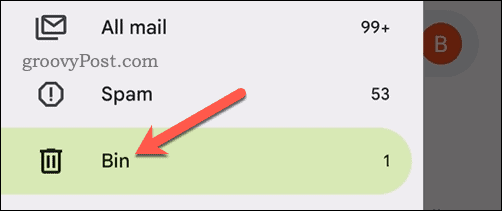
- Om de e-mails te verwijderen, tikt u op de Prullenbak nu leegmaken of Leeg de bak nu optie bovenaan het menu.

- Tik op als u hierom wordt gevraagd Leeg om uw keuze te bevestigen.
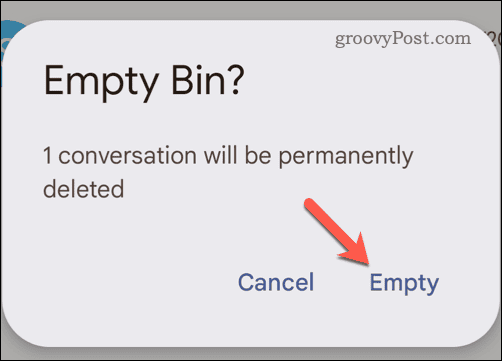
De e-mails worden nu permanent verwijderd uit uw Gmail-inbox.
Een groot Gmail-inbox beheren
Als je je Gmail-account al heel lang hebt, heb je waarschijnlijk een lijst met grote e-mails opgebouwd. Gebruik de bovenstaande stappen om de grootste e-mails uit uw Gmail-inbox te vinden en te verwijderen en ruimte vrij te maken voor andere, belangrijkere berichten of bestanden.
Wilt u uw e-mails naar een veilige plek verplaatsen? Jij kan e-mails automatisch doorsturen in Gmail naar een ander e-mailadres voor veilige bewaring.
Was dit artikel behulpzaam?
Geweldig, deel het:
DeelTweetenRedditLinkedInE-mailBedankt!
Bedankt dat u contact met ons opneemt.
Bedankt dat u contact met ons opneemt.

